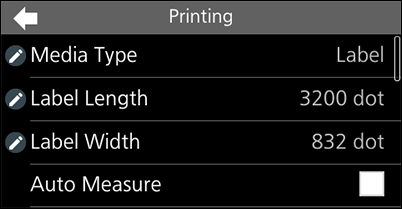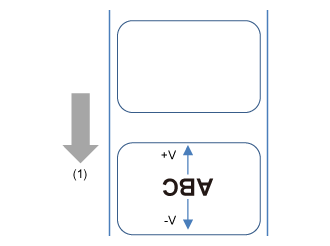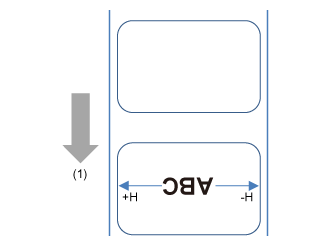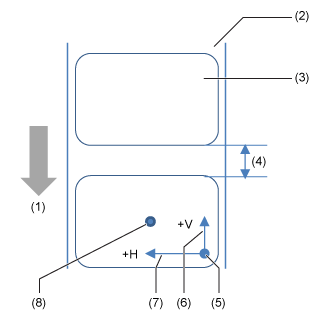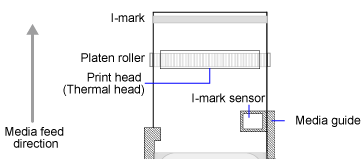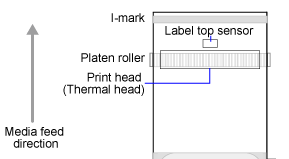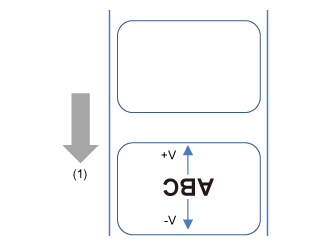(Alimentation/Accueil) pour afficher l'écran d'accueil.
(Alimentation/Accueil) pour afficher l'écran En ligne.
pour confirmer la valeur.
pour confirmer la valeur.
pour confirmer la valeur.
pour confirmer la valeur.